上篇讲了基于Vmware 安装Windows测试机,本篇正式开始介绍安装过程。上篇的链接为:VMWare虚拟机安装Windows11测试机:准备篇
感兴趣的可跳转查看。
一、安装
点击“开启虚拟机”打开虚拟机:

出现这个提示不用慌,耐心等待一会便会出现下图所示页面:

这里不用做任何改变,直接“Enter”键继续:

继续按“Enter”键,等待一会便会出现 Windows的启动 Logo。当然偶尔也会返回之前的页面,这时候按“Enter”键,多重复几次就能看到下面的启动Logo。

在等待一会便会出现Windows的安装页面,第一需进行语言设置:

这里保持默认,点击“下一步”开始进行键盘设置:

这里不用做改变,默认的“微软拼音”即可。继续点击“下一步”进入安装选项选择:

这里选默认的“安装 Windows11”即可,并勾选“I agree everything will be deleted including files, apps and setting”,勾选后继续点击“下一步”进入产品蜜月配置页面:

这里选择“我没有产品蜜月”,点击后开始进行镜像选择:

由于大多数人都使用家庭版 Windows,所以这里我也安装此版本。点击“下一步”出现适用的声明和条款:

接着选择“接受”,开始选择“windwos11”的安装位置:

这里保持默认即可,点击“下一步”出现安装前的确认提示:

这里点击“安装”便开始真正的安装:

等待一会便会重启,并显示安装中:

继续等待一会,待电脑重启后便会出现配置页面:

这里保持默认,选择“是”,开始选择键盘或输入法:

这里还是保持默认,继续选择“是”,会询问是否开启第二种键盘布局:

选择“跳过”,接着是设置 Wifi 的页面:

由于刚才撤销了启动时自动连接,所以无法联网,此时可用 CMD 命令来跳过该步骤。当然,在真正的装机时因重装系统后,保存的设置信息丢失,也会出现类似情况。跳过方法是按“Shift + F10” 或 “Fn + Shift + F10”,打开CMD窗口:

然后输入如下命令:
oobeBypassNRO.cmd
按“Enter” 键执行命令后虚拟机会再次重启,重启后按之前的步骤依次选择即可。等到了该步,便会出现“我没有Internet连接”选项:

点击“我没有Internet连接”后,开始设置账号名字:

输入后点击“下一页”开始设置密码:

继续点击“下一页”,输入确认密码,即与刚才一致的密码:

接着点击“下一页”,接着时设置安全问题:

依次设置完毕后,进入隐私设置页面:

全部撤销后,点击“下一页”后会重启电脑,进入配置页面:

等待一会,出现 “同意个人数据跨境传输”的提示:

点击“下一步”便进入了Windows桌面,到此已基本上完成:

此时发现许多程序都无法使用,这是由于之前关闭了“启动时连接”选项,导致虚拟机无法连接网络。既然虚拟机已成功安装,则可将该选项再次启用。方法是关闭虚拟机,然后打开“虚拟机设置”,将网络配置器中的“启动时连接”勾选上:

设置完毕后,再次打开虚拟机,发现许多应用已不再为禁用状态:

打开 Edge 浏览器,输入百度,也能正常访问:

二、安装 VMTool
系统安装完毕后,发现无法占满屏幕,且无法从主机向虚拟机发送文件或粘贴文本。此时需安装 VMTool 来解决。方法是保持虚拟机开机前提下,选择“虚拟机”> “安装VMTool”:

点击后会在虚拟机桌面弹出如下提示:
点击后会在虚拟机桌面弹出如下提示:

表明已将 VmTool的安装包推送到虚拟机中的 CD / DVD 驱动器,此时只要找到 CD/ DVD 驱动器,点进去选择“setup.exe”进行安装即可:

双击后会弹出如下安装页面:

选择“下一步”,开始配置安装类型:

这里选择“典型安装”即可,继续“下一步”:

点击“安装”,开始进行安装:

等待一会,安装完成后,虚拟机便已能占满整个屏幕:

当然,点击“完成”后会提示重启电脑(即虚拟机):

直接重启虚拟机即可,重启后界面如下:

当然,此时的图表和字体看着有点小,只需要将缩放设置为 125%即可:

三、激活
至于激活,大家可参考我的另一篇文章:使用命令激活Windows11操作系统,这里便不再过多赘述。



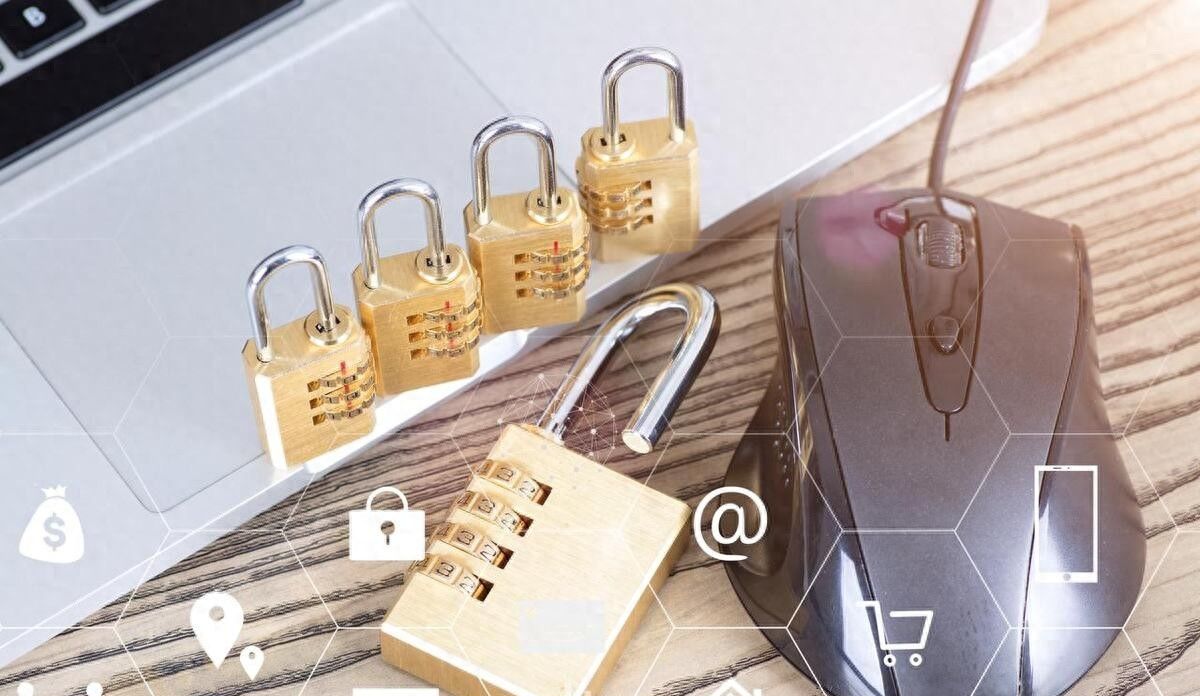

















暂无评论内容